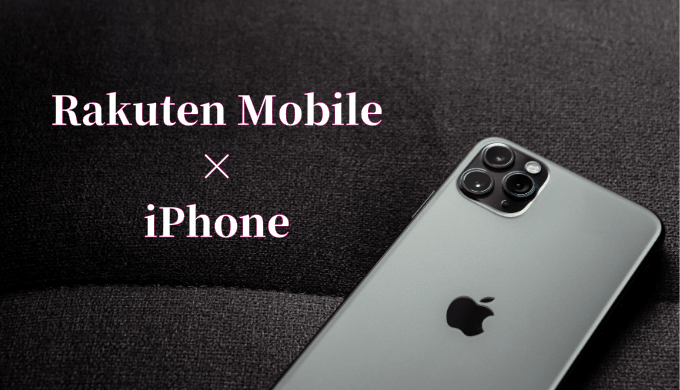3大キャリアに対抗して楽天モバイル![]() が
が
1GB/月まで0円のプランを発表し話題を集めましたね。2021年9月現在では
契約から3ヶ月まで利用料無料キャンペーン
が実質中です。
この機会に楽天モバイルを契約しちゃおうかな
っと考えているあなたに耳より情報をまとめました。
- デュアルSIM対応iPhoneについての注意点
- お得に契約する方法の紹介
- iPhoneでのデュアルSIM設定方法
- 楽天モバイルを使ってみた感想
 shunP
shunP
5GのデュアルSIMに対応しているのはiPhone12シリーズのみ

実はiPhoneXSからデュアルSIM(eSIM)には対応しています。
ただし以下の条件があるので使用する際は注意が必要です。
- 5G対応はiPhone12シリーズのみ
- キャリア版iPhoneではSIMロック解除が必要
5G回線はどちらか一方しか使用できない?iOS14.5でこの問題は解消しました!
その場合は楽天モバイルの5G回線との同時使用はできません。
必ずどちらか一方は4G回線にしておかなければいけないのです。
この問題はソフトウェアアップデート(ios14.5)で解消しました!
参考
iOS14.5ではデュアルSIMモードでも5Gが利用可能にiPhone Mania
現状5Gはどのキャリアも使い放題
3大キャリアで5G契約しているのであれば
楽天モバイルの5Gは正直使わなくても良いですね。
5Gエリア以外での4GLTEでの使用がメインになるでしょう。
1GBまで無料で4Gが使えるのはお得過ぎる。
キャリア版iPhoneのSIMロックについて
AppleストアなどでSIMフリーiPhoneを購入されていれば何も問題ありません。
キャリアでiPhoneを購入された方はSIMロック解除が必要です。
解除手数料は無料でネットからも申し込めるので、契約前に一度、各キャリアで確認しておきましょう。
楽天モバイルはSIMだけの契約よりスマホとセット契約の方がお得
楽天モバイル![]() ではスマホとセット契約で楽天ポイントが大量に貰えます。
ではスマホとセット契約で楽天ポイントが大量に貰えます。
セット購入した端末をヤフオクやメルカリで売却
する事でかなりお得に契約できちゃいます。
これについては別記事で解説しているので一度目を通しておいて下さいね。
あわせて読みたい
iPhone12miniでeSIMとnano-SIMの二枚刺し設定方法
 shunP
shunP
楽天モバイルのeSIM設定方法①QRコードを読み取る
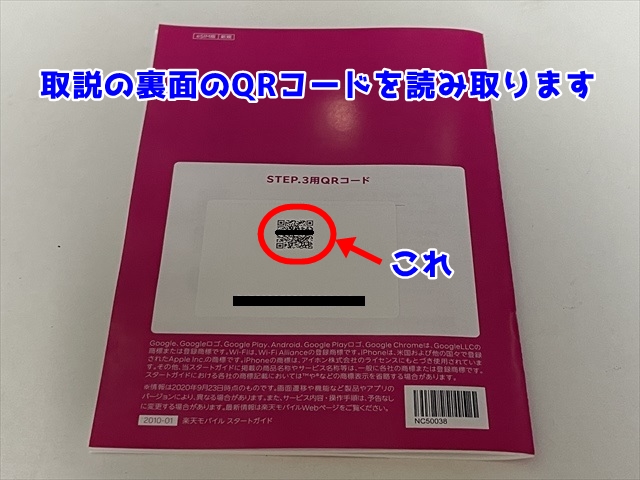
楽天モバイル![]() の取説の裏面にeSIM設定用のQRコードが貼られています。
の取説の裏面にeSIM設定用のQRコードが貼られています。
これをお手持ちのデバイスで読み込みましょう。

iPadなどの他のデバイスがあれば良かったのですが、取りに行くのが面倒だったので
そのままiPhone12miniで読み取りました。それを、
スクショ→PC取り込み→モニターに表示
ってな感じで更にiPhone12miniでコードを読み取りました。
楽天モバイルのeSIM設定方法②モバイル通信プランの追加
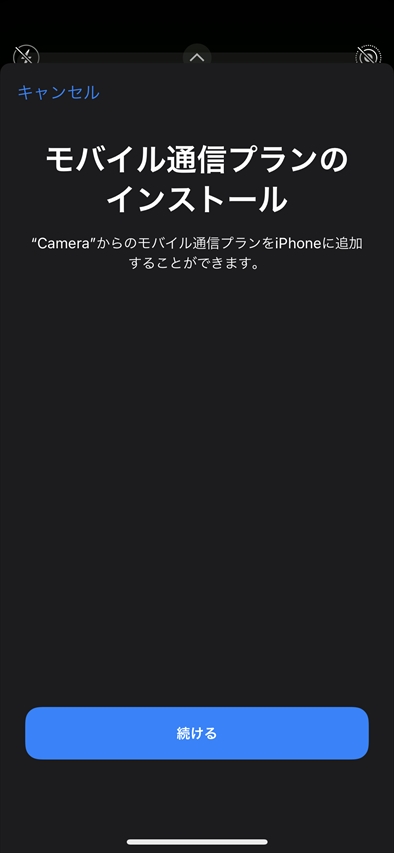
コードを読み込むと設定フォームが立ち上がります。
「続けるをタップ」します。
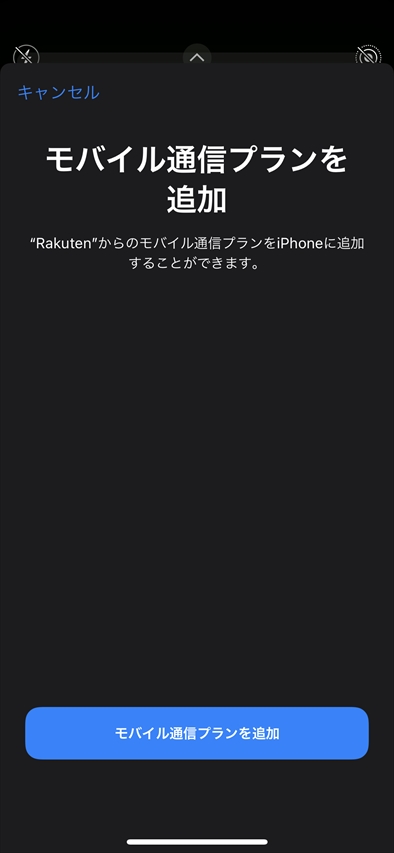
追加したいので、「モバイル通信プランを追加」をタップします。
主・副回線の設定
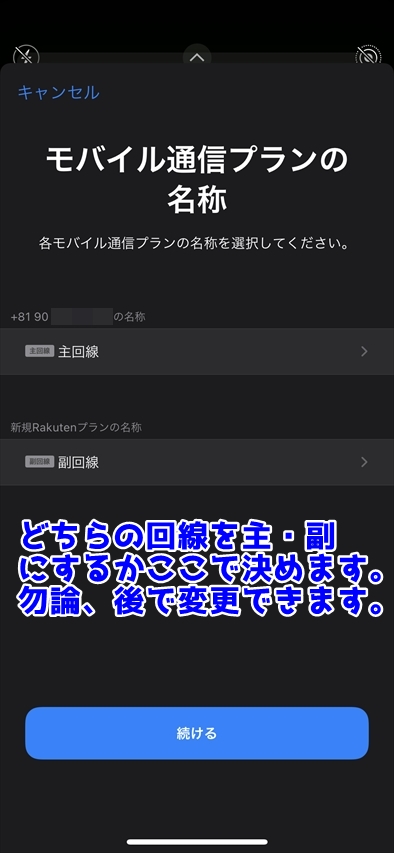
主回線と副回線にどちらのキャリア割り当てるか設定します。
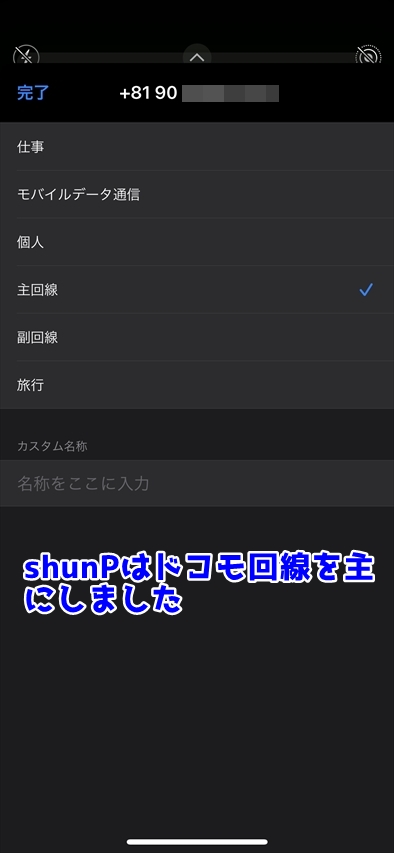
それぞれの項目をタップするとこの様に設定できます。
今回はドコモ回線を主にしました。
同時に名称も自由に設定できます。
音声通話のデフォルト回線を設定
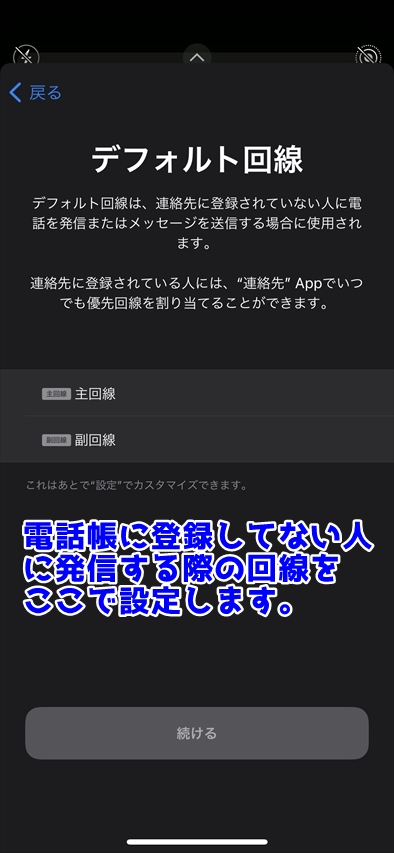
ここではデフォルトの回線を決めます。
電話帳に登録してある人の場合は
個別に発信する回線を設定できます。
iMessageとFaceTimeで使用する回線の設定
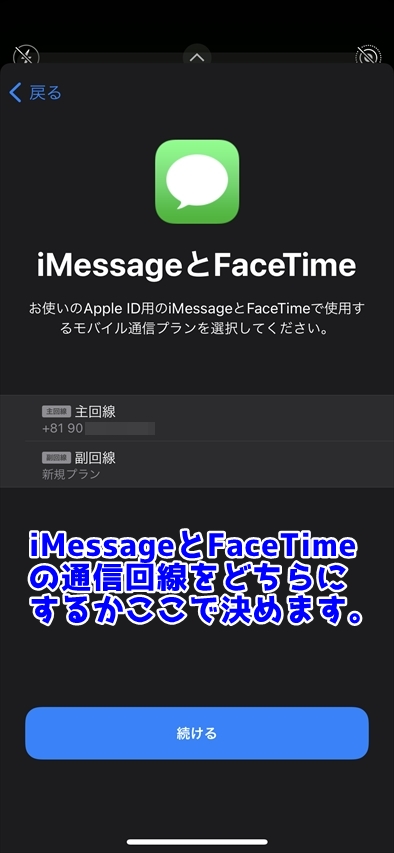
iMessageとFaceTimeで使用する回線を決めます。
shunPはドコモ回線を設定しました。
モバイル回線の自動切り替え設定
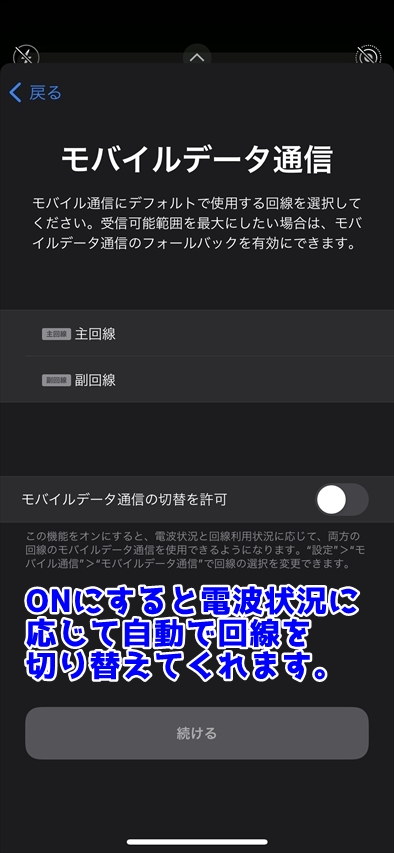
最後に、電波状況によって回線を自動で切り替えるか決めます。
楽天モバイルのeSIM設定方法③APNの設定
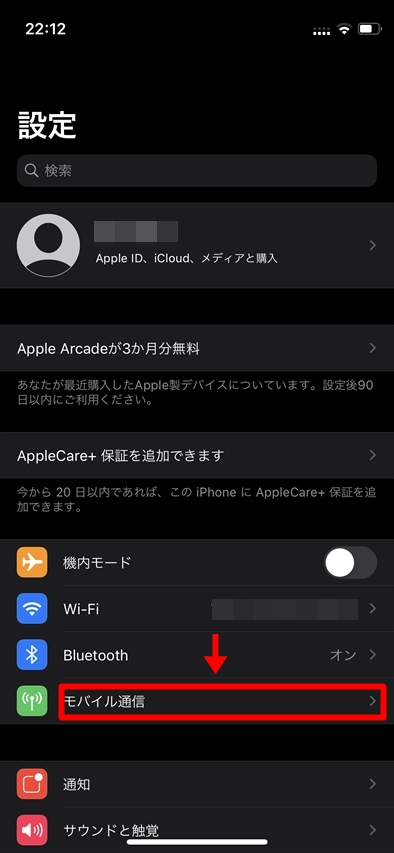
モバイル通信プランの追加設定が終わったら
次はiPhoneの設定から「モバイル通信」をタップします。
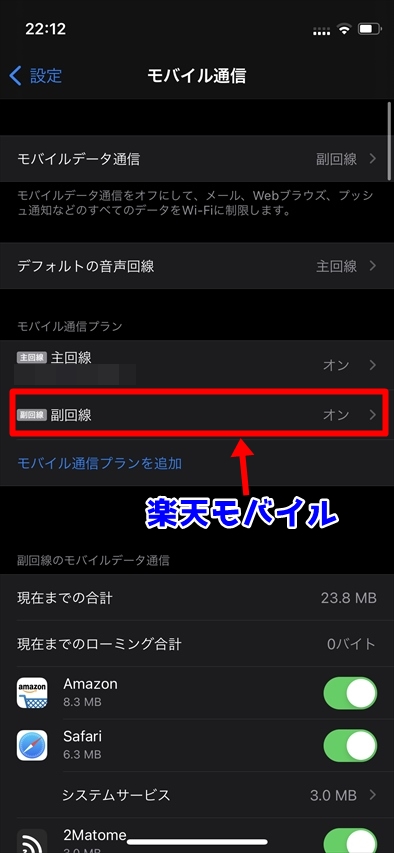
そしてモバイル通信プランから楽天回線の方を選択します。
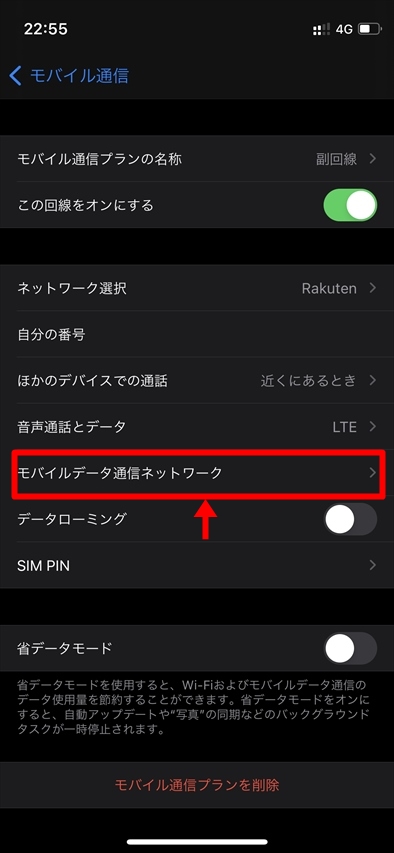
「モバイルデータ通信ネットワーク」をタップします。
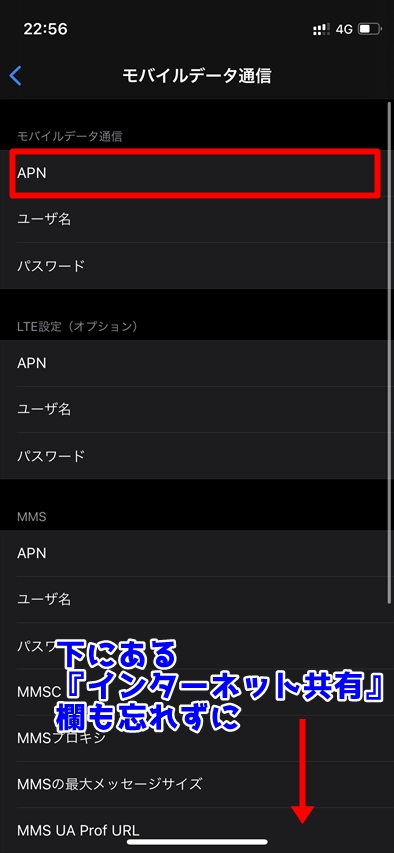
「モバイルデータ通信」のAPNに『Rakuten.JP』と入力します。
また、下に行くと「インターネット共有」の欄もあるので
そちらにも同様に『Rakuten.JP』を入力してください。
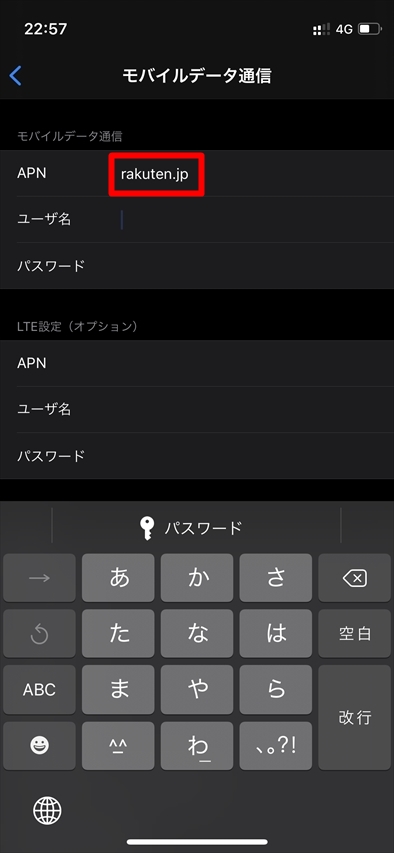
 shunP
shunP
設定が終わったら機内モードをON→OFFする
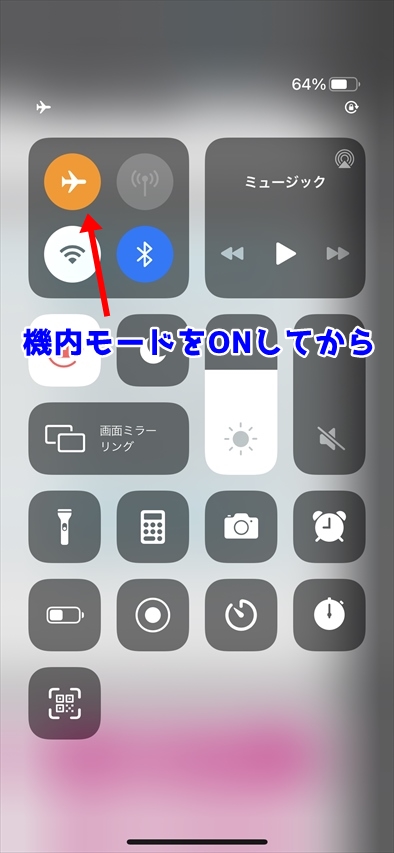
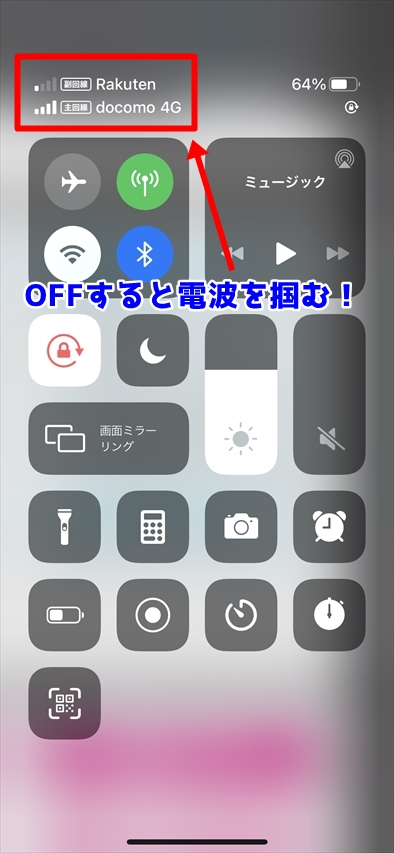
 くまさん
くまさん
楽天モバイル回線を使ってみてた感想
 shunP
shunP
- 楽天回線エリアなのに繋がらない
- パートナーエリア(5GB/月)がメインになる
- 通話の品質は最悪レベル
使ってみた感想としては…
無いよりはマシかな
って感じです(^^;
エリアに入っているのに楽天回線エリアが繋がらない
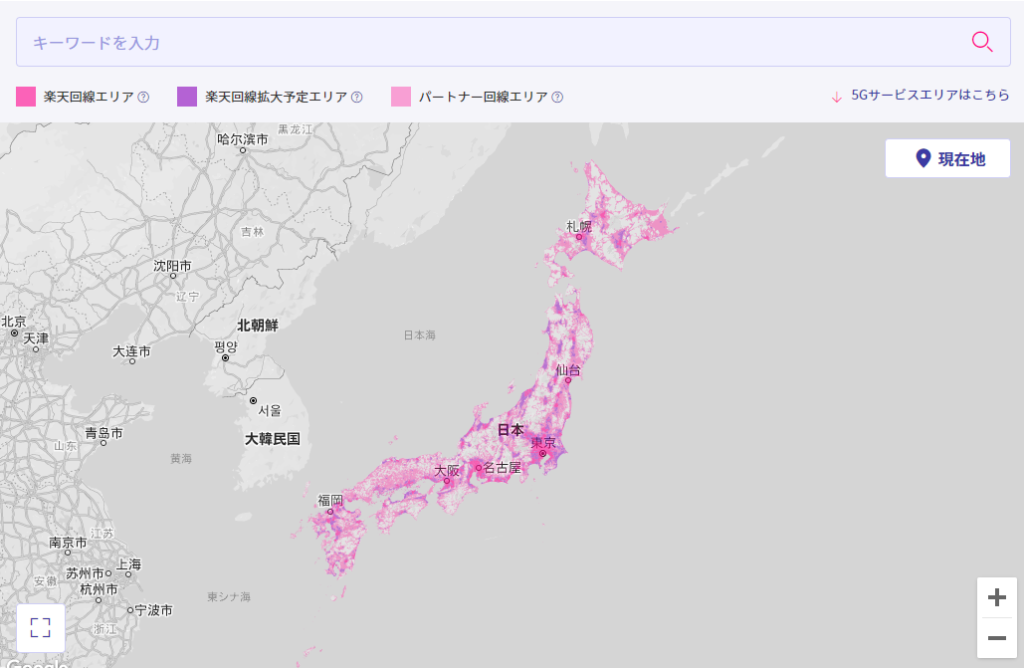
これは致命的レベルですね。
楽天回線エリアに入ったので使ってみようと思って契約したのに
全くもって繋がりません。
一年無料だったからまだ許せますが、騙された感が半端ないですね。
2021/6現在は契約から3ヶ月無料に変更となりました。
結局パートナーエリア(5GB/月)での利用に限られる
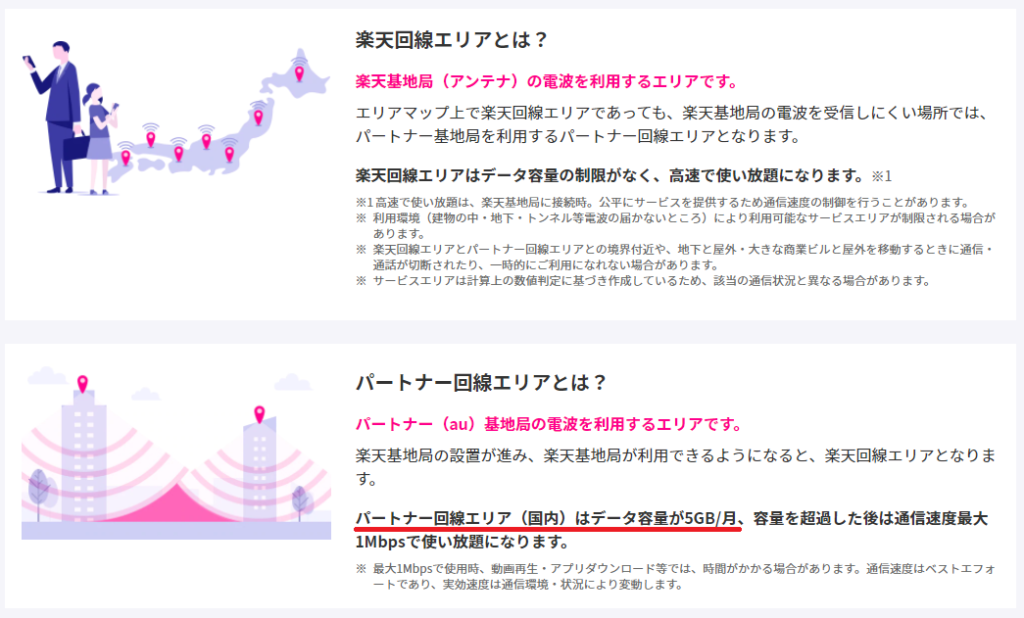
今までより5GBは多く使えるので
まぁ無いよりは良かったかなと思います。
今後の改善に期待してます。
通話の品質はめちゃくちゃ途切れる
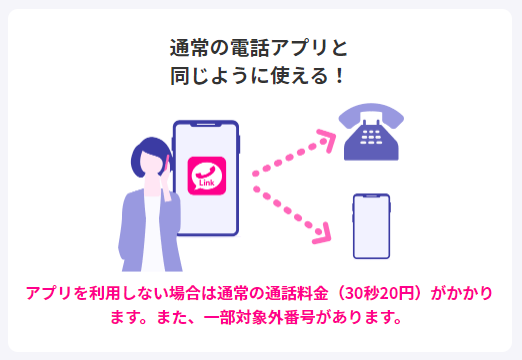
RakutenLINKアプリを経由することで通話料が無料と宣伝してますが、
通話が途切れてめちゃくちゃストレスですね。
 shunP
shunP
まとめ
ただ、楽天回線エリアなら高速で完全データ使い放題![]() に惹かれて契約したので
に惹かれて契約したので
その点はちょっと残念でしたね。
まぁ、一年無料でデュアルSIM化の設定も超簡単なので
契約しといて損はない
と感じました。
 shunP
shunP
それでは今回はこの辺で。
以上、『楽天モバイルのeSIMをiPhoneで使ってみた』でした。
2021/6現在は契約から3ヶ月無料に変更となりました。
あわせて読みたい